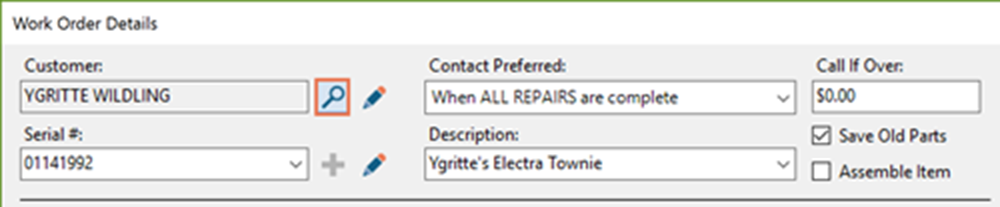Se in una vendita si seleziona accidentalmente il cliente sbagliato in una vendita con acconto, un ordine di lavoro o un preventivo, è possibile sostituire facilmente il cliente direttamente nella schermata della transazione!
Cose da sapere in anticipo
- I clienti non possono essere sostituiti se la vendita è già stata associata ad un pagamento oppure in alcune circostanze specifiche qui elencate:
- Un buono acquisto è stato utilizzato da o assegnato già nominalmente ad un cliente specifico
- Il saldo di un buono regalo è stato utilizzato e/o già assegnato ad un cliente
- Se viene selezionato un cliente diverso e al secondo cliente i prezzi compaiono con valori diversi , come nel caso di esenzioni fiscali o saldi/promo dedicati - apparirà un pop-up per informare della modifica.
-
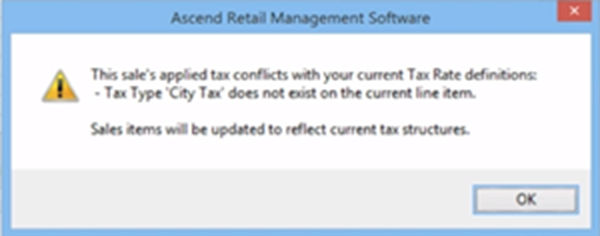
Modifica del cliente in una vendita
- Dalla schermata della transazione, selezionare Customer > Select (cliente > seleziona) o premere F11 sulla tastiera.

- Questo apre la finestra Select Customer (seleziona cliente) nuovamente, permettendo di selezionare un cliente diverso per la transazione.
Modifica del cliente in un ordine di lavoro (o dettaglio ordine di lavoro)
Gli ordini di lavoro prevedono delle opzioni extra. È possibile modificare il cliente associato all'intera transazione Work Order (di solito è il cliente che pagherà la transazione) oppure modificare il cliente associato a Work Order Detail (dettaglio ordine di lavoro).
Questo può essere utile quando un cliente porta più biciclette che potrebbero appartenere ad amici o familiari.
È possibile modificare completamente il cliente nell'intera transazione Work Order (ordine di lavoro) nello stesso modo in cui avverrebbe per una normale transazione di vendita.
In Work Order Detail (dettaglio ordine di lavoro), basta selezionare l'icona di ricerca accanto al campo Customer (cliente) per aprire la finestra Select customer (seleziona cliente).